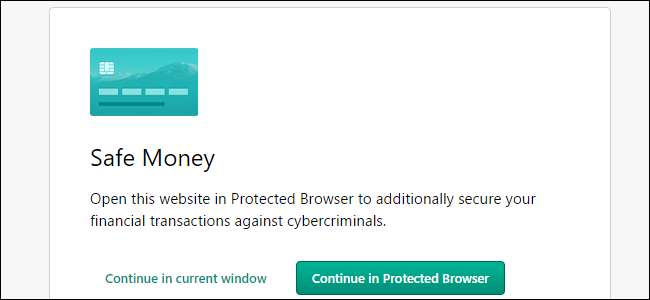
Kaspersky Internet Security , som mange andre antivirusværktøjer, er en støjende applikation. Det viser meddelelser og reklamer, afspiller lyde, animerer et systembakkeikon og beder dig om, inden du besøger økonomiske websteder. Du kan deaktivere alle (eller nogle) af disse irritationer i Kasperskys indstillinger.
RELATEREDE: Hvad er det bedste antivirusprogram til Windows 10? (Er Windows Defender god nok?)
Følgende trin blev udført med den betalte version af Kaspersky Internet Security. Kaspersky tilbyder ikke et helt gratis antivirusværktøj. For at lære mere om hvilke antivirusprogrammer vi anbefaler, skal du tjekke ud denne vejledning .
Slip af med Kaspersky Secure Connection
Kaspersky Secure Connection er et medfølgende VPN-værktøj, der automatisk tilbyder at aktivere sig selv, når du opretter forbindelse til en åbent Wi-Fi-netværk . Det giver kun op til 200 MB data om dagen, før du skal betale for mere. Det er drevet af Hotspot Shield netværk af VPN-servere.
Hvis du vil have en virtuel privat netværkstjeneste, anbefaler vi, at du prøver en af vores anbefalede VPN'er snarere end at stole på Kaspersky's.
For at slippe af med Kaspersky Secure Connection, gå til Kontrolpanel> Afinstaller et program, find Kaspersky Secure Connection på listen og afinstaller det.
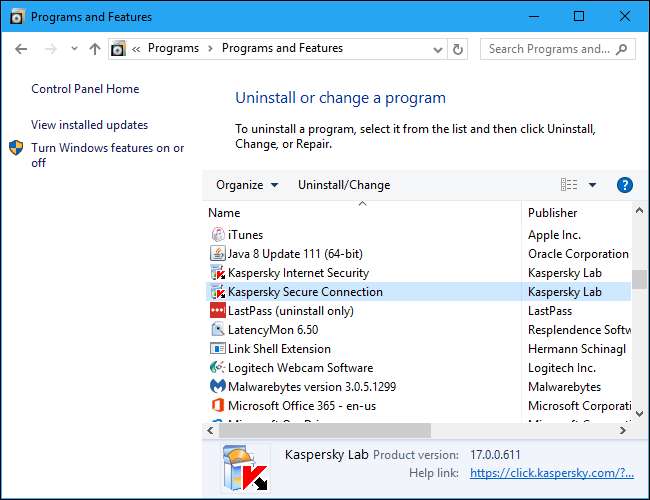
Slip af med Kasperskys browserudvidelser
RELATEREDE: Brug ikke din Antivirus browserudvidelser: De kan faktisk gøre dig mindre sikker
Kaspersky forsøger at installere browserudvidelser i Google Chrome og Mozilla Firefox. Moderne versioner af Chrome og Firefox tillader ikke applikationer at installere udvidelser uden din tilladelse, men du har muligvis accepteret at installere udvidelsen alligevel.
Vi anbefaler ikke at bruge din antivirus browserudvidelse, som de kan gøre dig mindre sikker online . Hvis du installerede browserudvidelsen, skal du afinstallere det .
I Chrome skal du klikke på menuen og vælge Flere værktøjer> Udvidelser. Klik på skraldespandikonet ved siden af Kaspersky Protection for at fjerne det.
I Firefox skal du klikke på menuknappen og vælge “Tilføjelser”. Klik på knappen "Fjern" til højre for Kaspersky Protection på fanen Extensions.
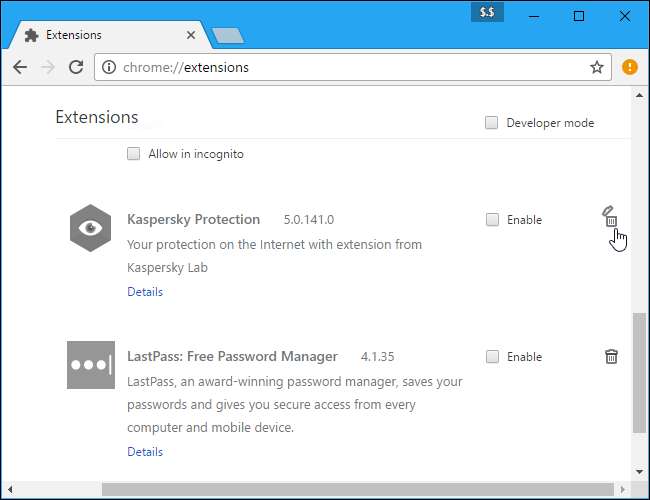
Deaktiver de fleste af Kasperskys meddelelser, lyde og reklamer
Resten af Kasperskys muligheder er tilgængelige i Kaspersky Internet Security-applikationsvinduet. For at åbne det skal du højreklikke på Kaspersky-ikonet i meddelelsesområdet ud for dit klik og vælge "Indstillinger". Dette K-formede ikon kan være skjult bag det lille pil op ikon til venstre for ikoner på systembakken.

Klik på det gearformede "Indstillinger" -ikon i nederste venstre hjørne af Kaspersky Internet Security-vinduet for at få adgang til indstillingsskærmen.
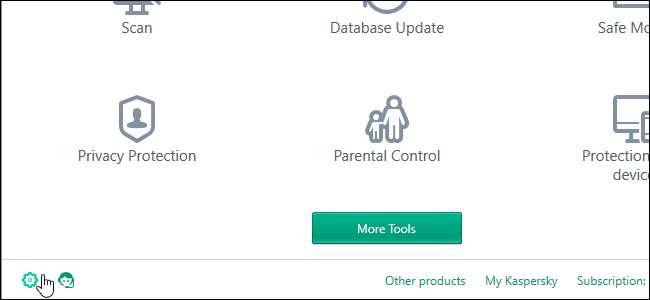
Kaspersky viser en hel del meddelelser om forskellige begivenheder, komplet med hørbare lyde, hver gang en meddelelse vises. Det viser dig også "nyheder" og "reklamemateriale" - med andre ord reklamer. Du kan deaktivere alle disse.
For at få adgang til disse indstillinger skal du vælge kategorien "Yderligere" på Kasperskys indstillingsskærm og klikke på "Meddelelser".
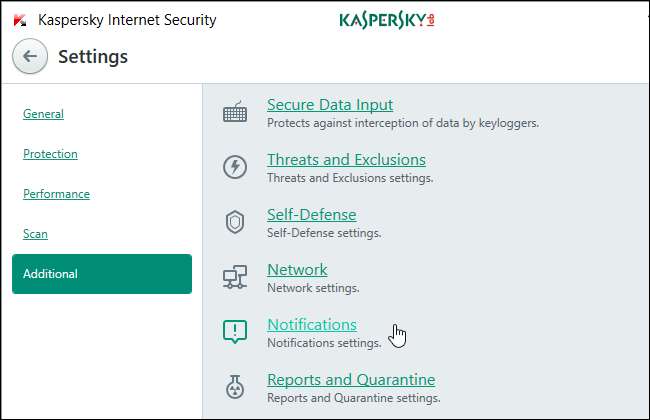
Fjern markeringen af alle muligheder her. Deaktiver "Underret om begivenheder", "Aktivér underretningslyde", "Modtag reklamer fra Kaspersky Lab", "Vis oplysninger om specialtilbud", "Modtag specialtilbud til brugere af sociale netværk" og "Modtag informationsbeskeder og reklamer efter den aktuelle licens udløber ”for at deaktivere alle disse meddelelser, lyde og reklamer.
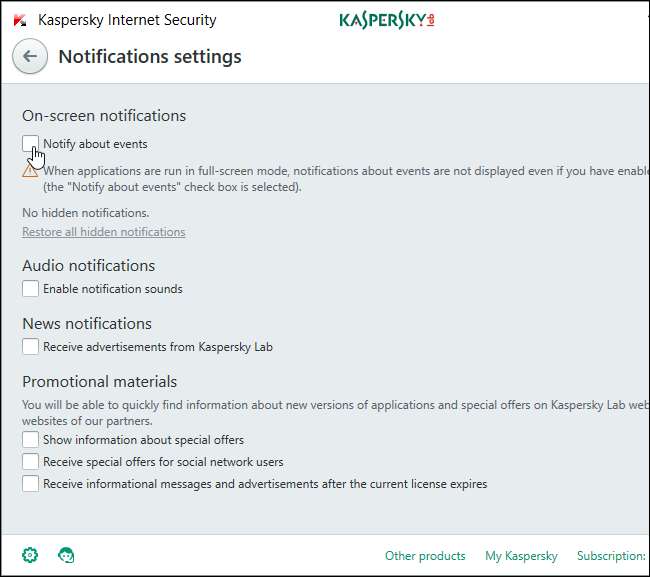
Deaktiver Kasperskys webcam-underretninger
RELATEREDE: Sådan deaktiveres dit webcam (og hvorfor du skal)
Kaspersky viser en underretning, når dit webcam er i brug, hvilket hjælper forhindre applikationer i at udspionere dig uden din viden .
Hvis du ikke vil se denne meddelelse, skal du vælge fanen "Beskyttelse" på skærmbilledet Indstillinger og derefter klikke på "Webcambeskyttelse".

Fjern markeringen i afkrydsningsfeltet "Vis underretning, når webcam er i brug af et program, hvor webcam-adgang er tilladt".
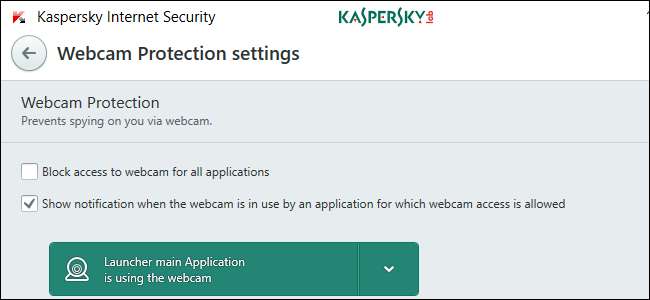
Disable Kaspersky Wifi Notifications
Kaspersky giver dig muligvis besked om sårbarheder i Wi-Fi-netværk. Med andre ord advarer Kaspersky dig, når du opretter forbindelse til et Wi-Fi-netværk, der ikke er krypteret, f.eks. Balsh og på netværket i en kaffebar, et hotel eller en lufthavn.
For at deaktivere disse meddelelser skal du vælge kategorien "Beskyttelse" og klikke på "Firewall".
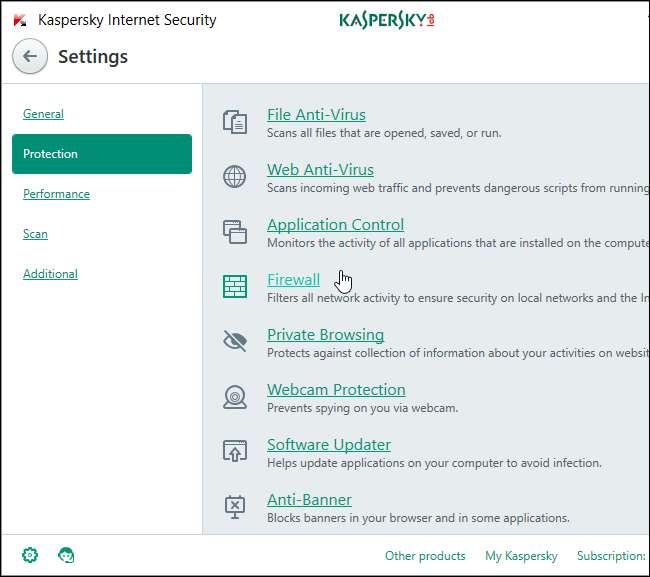
Deaktiver indstillingen "Underret om sårbarheder i Wi-Fi-netværk", hvis den er tilgængelig.

Deaktiver Kasperskys animationslinjer på proceslinjeikonet
Kaspersky-ikonet afspiller som standard animationer i dit meddelelsesområde og forsøger at trække dit øje, når det udfører baggrundsopgaver som opdatering.
Hvis du ikke kan lide disse animationer, skal du vælge kategorien "Ekstra" på Kasperskys indstillingsside og klikke på "Udseende".

Fjern markeringen af "Brug applikationsikonanimation i proceslinjens meddelelsesområde".
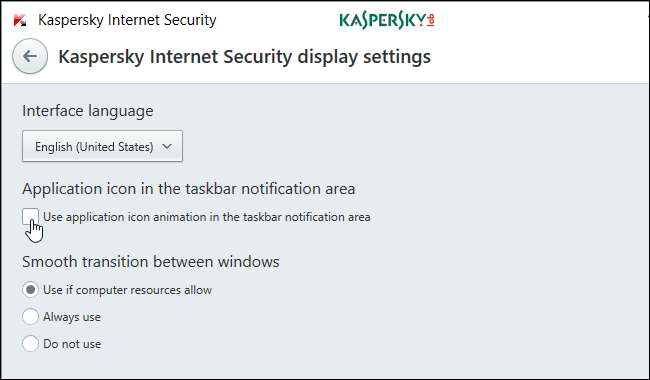
Deaktiver Kaspersky-funktionen "Safe Money"
Funktionen "Sikker penge" beder dig om at bruge Kaspersky-beskyttet browser, når du besøger et online-bankwebsted. Hvis din nuværende browser er sikker , er det modbydeligt at skulle klikke på en ekstra side hver gang du besøger en banks websted.
For at deaktivere denne mellemliggende side skal du vælge kategorien "Beskyttelse" på Kasperskys side med indstillinger og klikke på "Sikker penge".
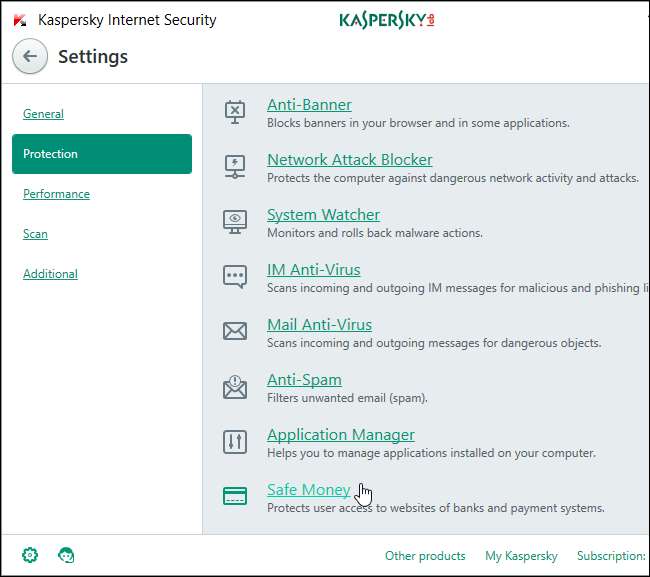
Vælg "Kør ikke beskyttet browser" her, eller deaktiver bare funktionen Safe Money helt.
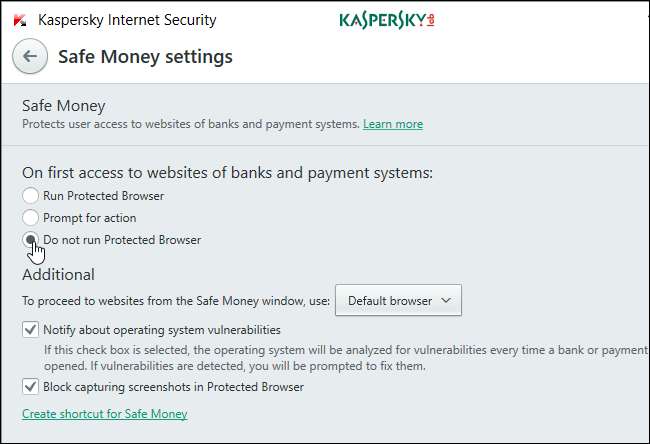
Når du er færdig, har du den samme store beskyttelse mod Kaspersky, der faktisk betyder noget uden alle irritationer.







